Mudanças entre as edições de "Realizando Deploy via Git com Node.js"
| Linha 30: | Linha 30: | ||
== Acessando o repositório do Git remotamente == | == Acessando o repositório do Git remotamente == | ||
| − | Inicialmente, gera as chaves de acesso no painel de controle, indo em [[ | + | Inicialmente, gera as chaves de acesso no painel de controle, indo em [[Gerando chaves de acesso SSH no cPanel|Acesso SSH]], crie e baixe, colocando-as em sua máquina. Alternativamente, pode usar a senha do seu usuário do SSH diretamente no terminal. |
== Visualizando o repositório Git online == | == Visualizando o repositório Git online == | ||
| − | Você pode visualizar o repositório Git através do painel em [[ | + | Você pode visualizar o repositório Git através do painel em [[Utilizando o GIT no cPanel|Git Version Control]]. |
== Aprendendo sobre o Git == | == Aprendendo sobre o Git == | ||
Edição das 21h04min de 17 de março de 2022
Índice |
Antes de começar
O desenvolvedor deve conhecer os comandos do Git. O painel do Node.js irá criar um repositório no qual o usuário poderá se comunicar remotamente com o mesmo, realizando commits com deploy automático.
Registrando o aplicativo para deploy com o uso do Git
No painel Integrator Node.js, vá na aba **Registrar**. Ao preencher o formulário, observe que o ❶ nome do aplicativo é gerado também para o local❷ onde será executado o deploy do mesmo no servidor.
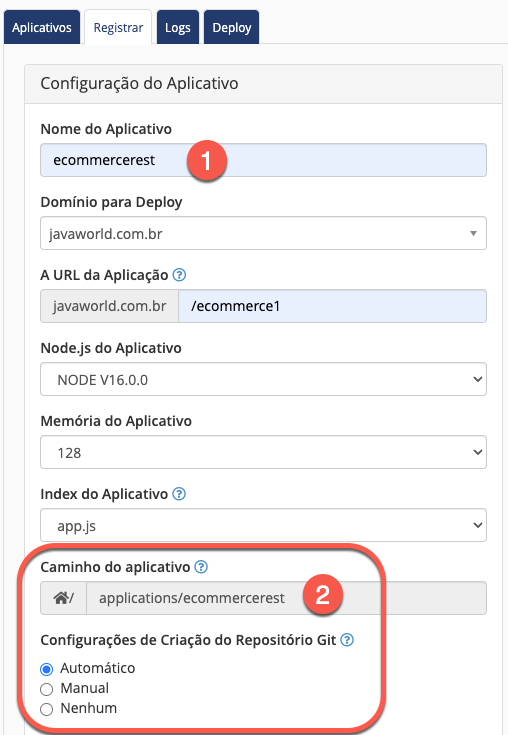
O deploy
Na imagem acima, observe que, no formulário, é por padrão selecionada a opção **Automático**. Essa opção faz com que, ao realizar o push no seu repositório Git, no Master, seja feita a alteração no aplicativo em operação, realizando as seguintes tarefas automaticamente:
- Desligar o aplicativo em execução, caso esteja operando;
- Realizar o NPM;
- Alterar os arquivos que foram enviados;
- Iniciar novamente o aplicativo para que volte a executar;
Todos os passos informados acima são apresentados no terminal do Git remote, no qual você tem a saída de informações do que está ocorrendo.
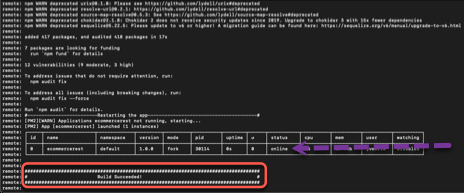
As opções de Git
- Automático: Permite executar o deploy automaticamente no push local para o Master
- Manual: Cria o repositório Git, mas não realiza o deploy automático do push realizando no Master. Neste caso o usuário deve levar seus arquivos para o local onde está o aplicativo manualmente e realizar operações listadas como automatizadas no deploy.
- Nenhum: Não cria repositório.
O caminho do Git
Assim que Configurar o registro do aplicativo, na aba **Registrar**, clique no ícone de interrogação, na aba **Aplicativos**.
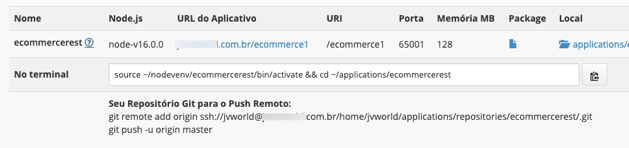
O uso do repositório do Git localmente
O usuário deve operar via terminal, ou prompt de comandos, do seu sistema operacional.
Acessando o repositório do Git remotamente
Inicialmente, gera as chaves de acesso no painel de controle, indo em Acesso SSH, crie e baixe, colocando-as em sua máquina. Alternativamente, pode usar a senha do seu usuário do SSH diretamente no terminal.
Visualizando o repositório Git online
Você pode visualizar o repositório Git através do painel em Git Version Control.
Aprendendo sobre o Git
O Git não é um produto desenvolvido pela Integrator e, como tal, deve ser de conhecimento do desenvolvedor seu uso. Para saber sobre o Git, recomendamos sua documentação que, inclusive, se encontra em português. Para mais, visite Git Book.